软件产品

政企采购
软件产品

政企采购
导出PDF注释怎么操作?如何实现导出PDF文件的注释?想要将PDF文件中的注释内容导出到Word文档中吗?不用担心,现在有了一种便捷的方法让你轻松实现这一目标。快来看看下面的方法吧!
小编我经常会在PDF文档的重要段落进行小结注释,方便下次阅读该文段时可以快速理解。那么,小伙伴们如果想要添加PDF注释小节的话,应该要怎么做呢?相信也有许多小伙伴有同样的疑问吧?想要小结PDF注释,可以跟着小编看看这份教程哦。
福昕PDF编辑器是福昕旗下最具代表性的PDF编辑工具。我们常见的PD文件操作都可以通过福昕PDF编辑器实现,主要包括PDF文件编辑、PDF文件合并拆分、PDF格式转换、PDF增删水印以及其他一些操作。下面主要展示PDF小结注释的方法。

步骤一:将PDF文件打开
首先需要下载【福昕PDF编辑器】,下载完毕,安装在电脑上即可。双击打开【福昕PDF编辑器】,点击打开,将PDF文件打开。
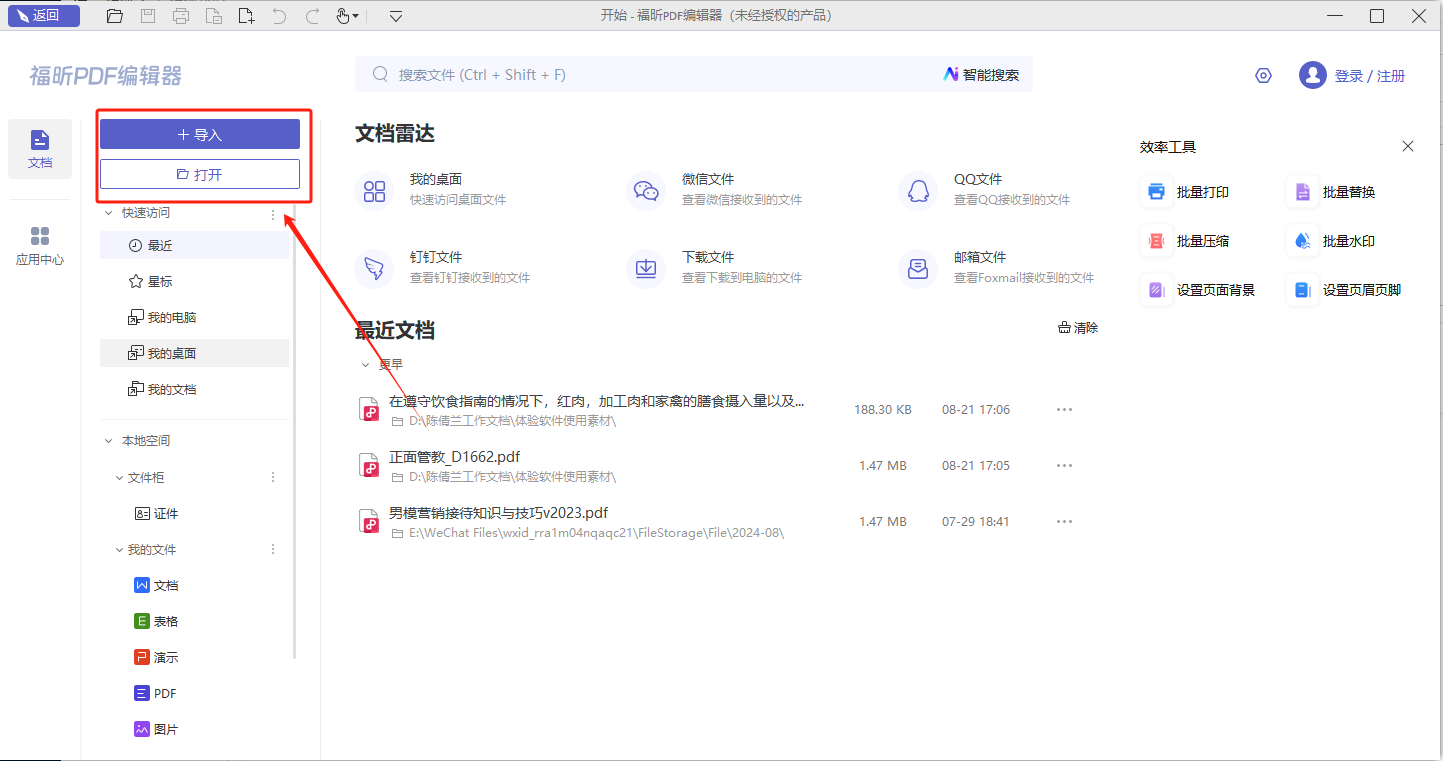
步骤二:点击【小结注释】图标
在“注释”栏下可以找到很多不同的注释方式,可以根据需求进行选择,需要小结当前文件内的注释的话,点击如下图所示的图标即可。
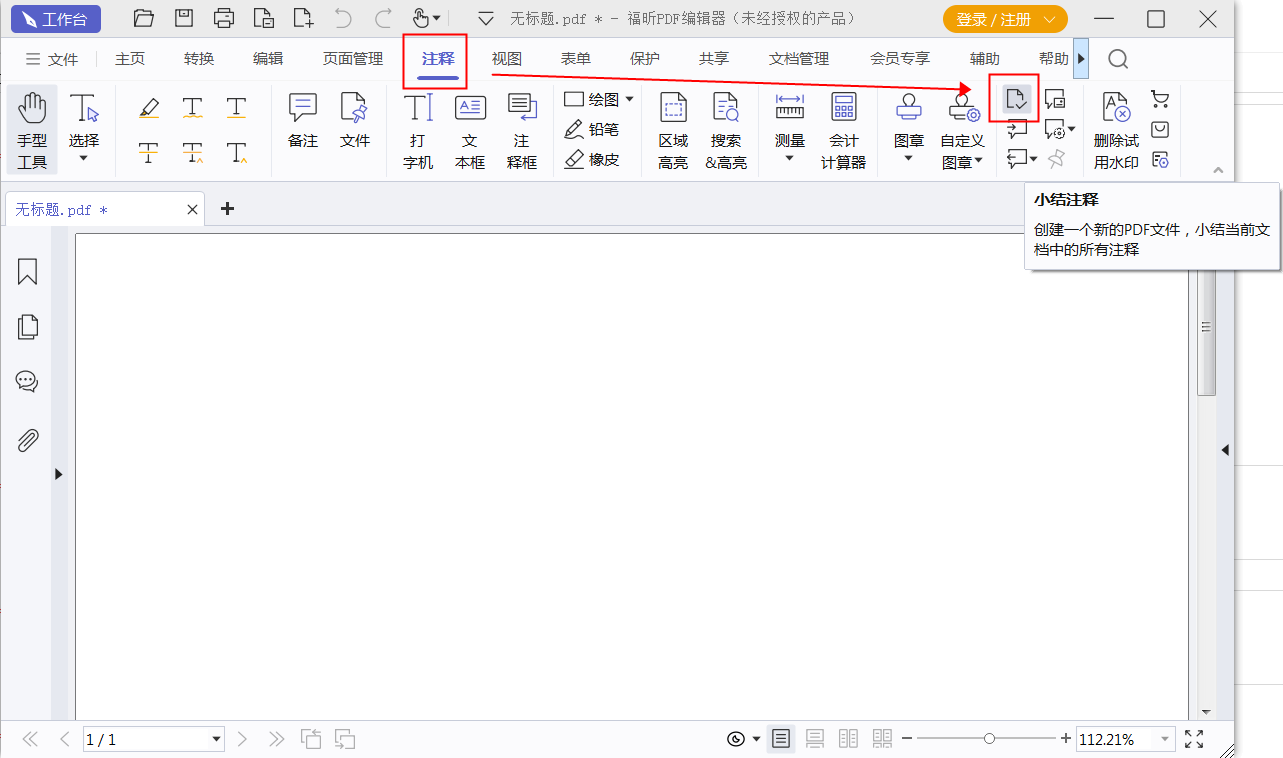
步骤三:保存PDF文件
在小结当前文件内的注释之后,小伙伴们记得要保存PDF文件哦,不然之前就白操作了哦。
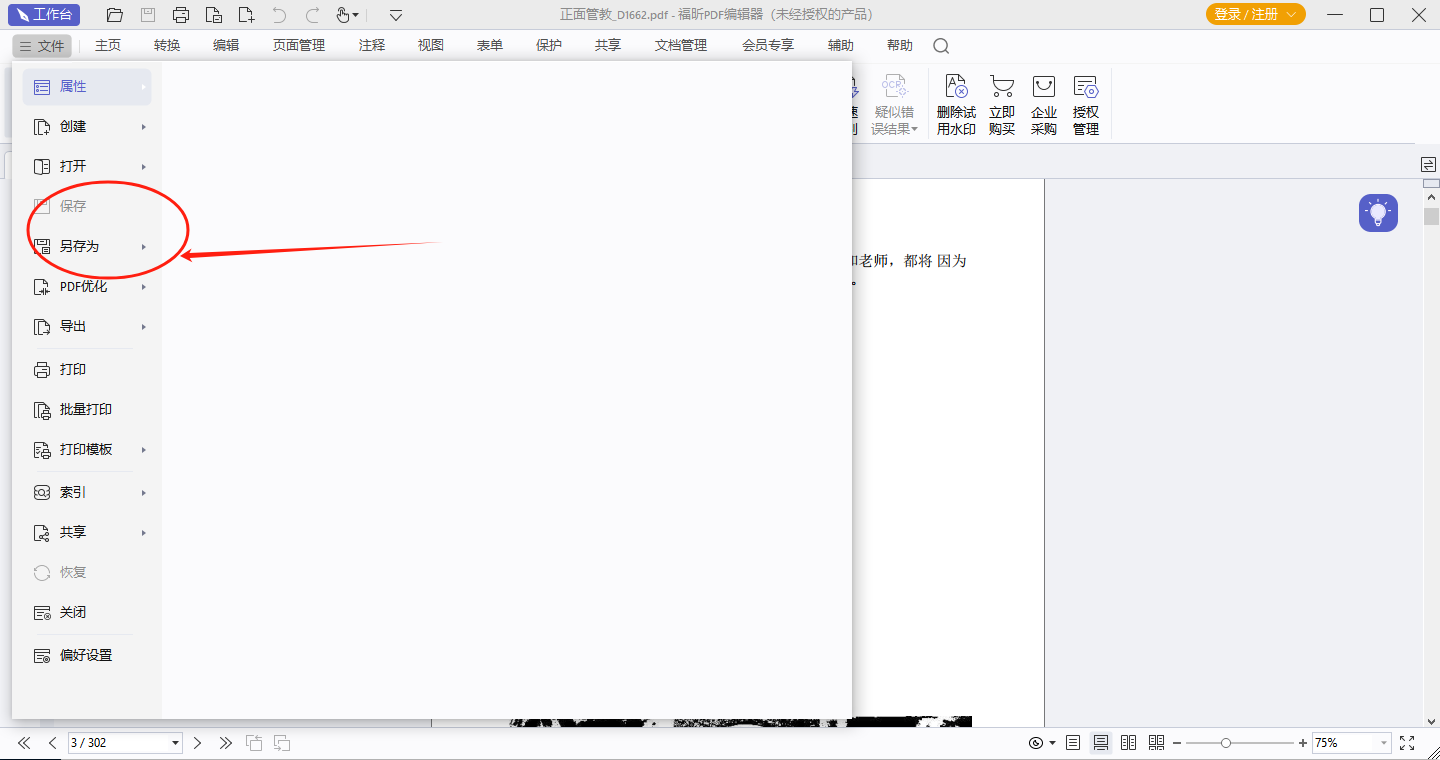
我们可以对在PDF文档中添加的注释进行小结吗?完全可以哦,只要使用PDF的小结注释功能就可以轻松做到呢。那么PDF中的注释如何进行一键小结呢?PDF的小结注释功能又要如何使用呢?贴心的小编早就为大家准备好了教程,快来一起看看吧!

步骤一:将PDF文件打开
首先需要下载【福昕PDF阅读器】,下载完毕,安装在电脑上即可。双击打开【福昕PDF阅读器】,点击打开,将PDF文件打开。
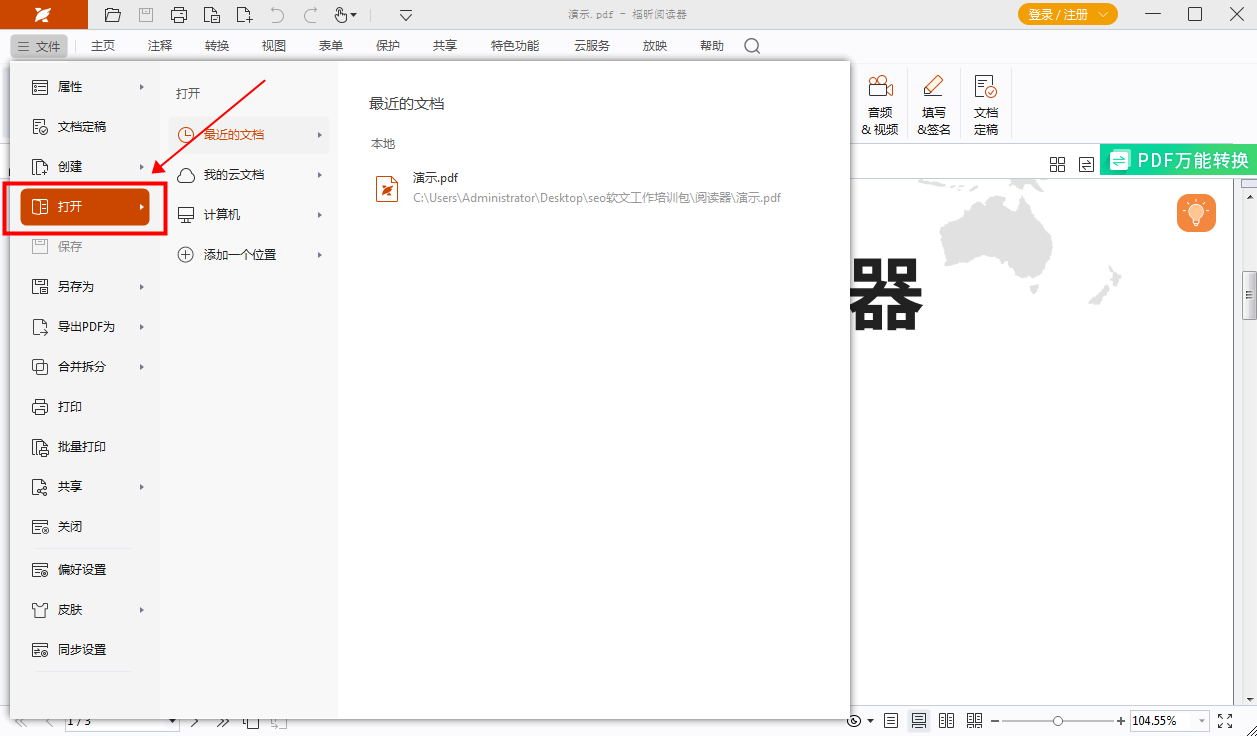
步骤二:点击【小结注释】图标
在“注释”栏下可以找到很多不同的注释方式,可以根据需求进行选择,需要小结当前文件内的注释的话,点击如下图所示的图标即可。
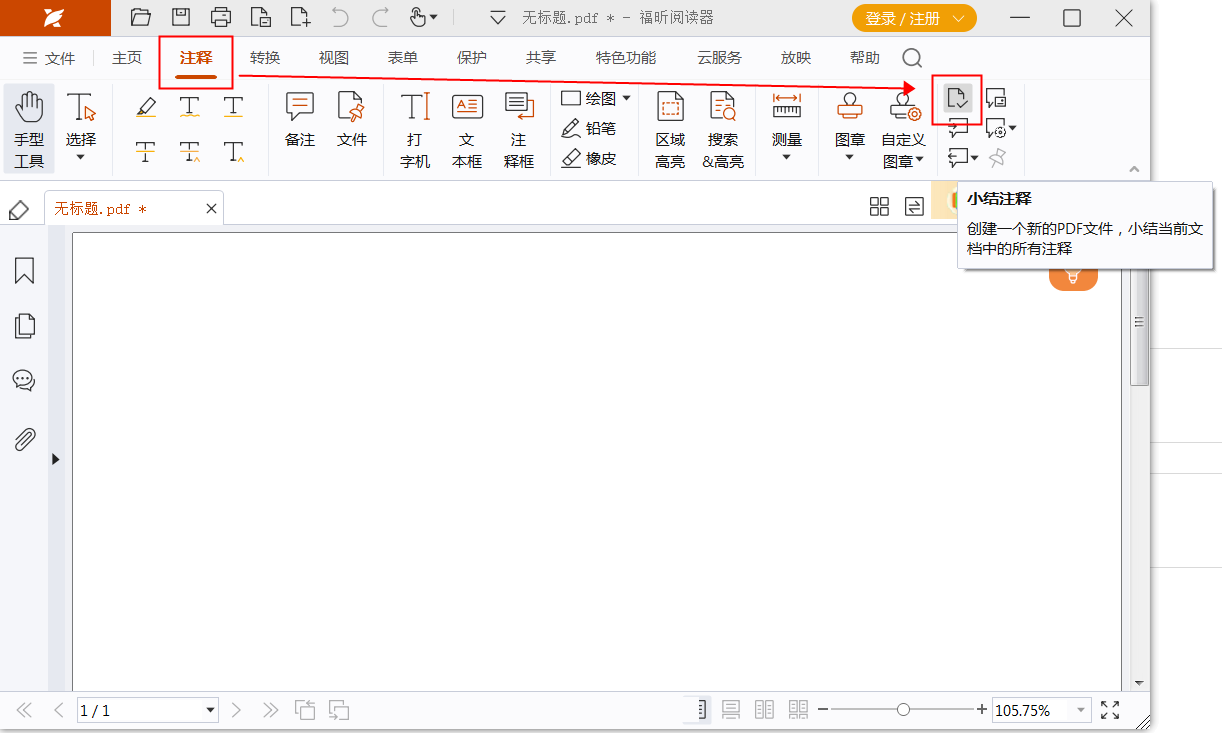
当我们在PDF文档中添加了非常多的注释之后,小伙伴们会不会想要将这些注释总结一下呢?但并不是所有的PDF软件都支持将PDF文件中的注释进行小结的。如果你需要小结PDF注释的话,刚好可以来看看小编我的这篇教程,保姆式教程教会你如何小结PDF注释哦。来看看PDF小结注释怎么做吧!

步骤一:将PDF文件打开
首先需要下载【福昕PDF编辑器MAC版】,下载完毕,安装在电脑上即可。双击打开【福昕PDF编辑器MAC版】,点击打开,将PDF文件打开。

步骤二:点击【小结注释】图标
在“注释”栏下可以找到很多不同的注释方式,可以根据需求进行选择,需要小结当前文件内的注释的话,点击如下图所示的图标即可。
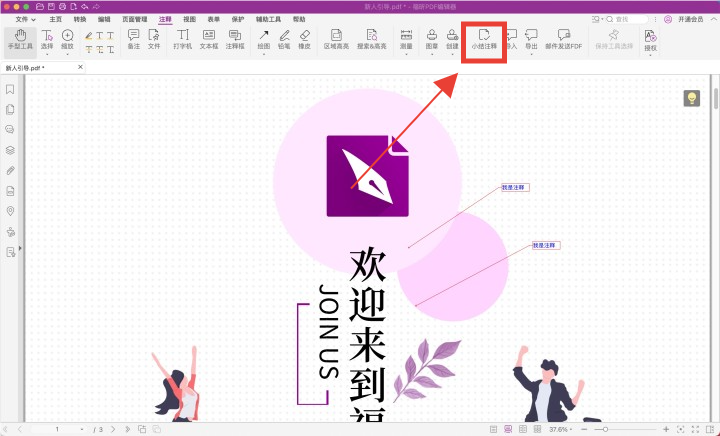
福昕PDF编辑器提供了方便快捷的导出PDF注释至Word功能,让用户可以轻松将PDF文档中的注释内容转换为可编辑的Word文档,极大地提升了工作效率。通过简单的操作,用户可以保留原有的注释样式和格式,同时实现文档内容的灵活修改和编辑。这一功能不仅节省了用户的时间和精力,也为文档处理带来了更多可能性,使得工作更加便捷高效。无论是个人用户还是企业用户,这个工具的导出PDF注释至Word功能都能为用户带来极大的便利和实用价值。
本文地址:https://www.foxitsoftware.cn/company/product/13723.html
版权声明:除非特别标注,否则均为本站原创文章,转载时请以链接形式注明文章出处。